Hace pocos días publicamos un review del servidor NAS AS5002T de ASUSTOR, un dispositivo que ofrece un montón de funciones gracias a su gran variedad de características y de su sistema operativo ADM, pero además, cuenta con varias aplicaciones móviles sacar el máximo partido del NAS, y una de ellas es la que vamos a mostraros ahora, la llamada AiMaster, de ASUSTOR. Se trata de una aplicación que permite tener todo el control de nuestro servidor NAS desde la palma de la mano e independientemente allá donde estemos.
A continuación, mostraremos todas las opciones que nos encontraremos en la aplicación AiMaster…
La aplicación está disponible para la plataforma Android e iOS, y puedes descargarla desde Play Store o Apple Store, respectivamente, o desde los códigos QR:
Una vez instalada la aplicación, la ejecutamos y nos muestra la pantalla de abajo. Para conectar nuestro NAS con la aplicación por primera vez, hay que pulsar en el signo del «+» que aparece en el menú superior de la app.
Después nos muestra tres opciones para conectar el servidor, una por medio de la ID de Cloud, otra a través de IP o nombre del host, y por última de forma automática, que es la que hemos utilizado nosotros.
A los pocos segundos nos reconocerá nuestro NAS, ya que estamos conectado nuestro smartphone en la misma red que el NAS a través de Wi-Fi.
Después apretamos en el NAS detectado, en nuestro caso el AS5002T-C484, y nos mostrará un formulario de acceso que hay que rellenar. Por defecto ya aparecen reflejados la IP y puerto del NAS, y habrá que rellenar el nombre de usuario (ya sea admin u otro que hayamos creado), su contraseña, una descripción (que no es preciso), y la opción de habilitar HTTPS y No cerrar sesión.
El HTTPS es una tecnología de transmisión cifrada muy utilizada en Internet que, actualmente, también es la tecnología de cifrado más segura disponible. Las aplicaciones ASUSTOR admiten conexiones y transmisiones cifradas HTTPS, lo cual permite cifrar y enviar de forma encubierta todas las trasmisiones entre dispositivos móviles y su dispositivo NAS, evitándose así la supervisión de red malintencionada de forma eficaz.
Una vez rellenado el formulario, apretamos en la flecha horizontal que aparece en el extremo superior-derecho de la aplicación, y se nos conectará a nuestro dispositivo NAS.
Acto seguido ya tendremos acceso a todas las funciones que nos ofrece la aplicación AiMaster. En resumidas, en la parte de arriba nos muestra el servidor NAS con el que estamos conectados, y en todo el resto de la aplicación nos aparece todas sus funciones principales: Información del sistema, Monitor de actividad, Registro, Usuario en línea, One Touch Backup, Restauración de copia de seguridad, Servicios, App Central y Control de acceso.
Antes de comenzar con sus funciones principales, comentaremos los dos menús superiores. Si tocamos las tres barritas apiladas que se encuentran en la parte superior-izquierda, se despliega un listado de los servidores que hayamos agregado en la aplicación, de ese modo podríamos acceder al NAS que quisiéramos en cualquier momento.
Y si pulsamos en los tres puntitos apilados situados en la parte superior-derecha, se nos despliegue un menú lleno de opciones que comentamos a continuación:
- Buscarme: Permite buscar nuestro dispositivo NAS. Al apretar, el NAS comienza a vibrar, pitar y los LEDs a parpadear
- Cerrar sesión: Cierra la sesión del usuario conectado al NAS
- Modo nocturno: Pone el NAS en modo nocturno, apagando los indicadores LEDs
- Suspender: Suspende la sesión conectada al NAS
- Reiniciar: Reinicia nuestro dispositivo NAS
- Apagar: Apaga nuestro dispositivo NAS
- Actualización de ADM: Permite buscar actualizaciones disponibles de nuestro NAS, y si existe alguna versión superior, permite actualizarla
- Registrar: Indica si estás registrado como sesión iniciada o no, y si lo estás, permite cerrar sesión
- Notificación: Permite activar o desactivar la función de recibir mensajes de notificación push de nuestro servidor
- Escritorio personalizado: Podemos cambiar el fondo de pantalla con las imágenes de nuestro NAS o smartphone
En la siguiente imagen se ve el mensaje que saldría cuando apretamos la opción «Buscarme».
La siguiente imagen se ve cuando aprietas la opción de Apagar, cerrar sesión, suspender o modo nocturno, y nos indica que el NAS está inoperativo en ese momento. Para reactivarlo/encenderlo, únicamente hay que pulsar en el círculo del lado derecho de nuestro servidor NAS, y nuestro NAS se reactivará/encenderá al instante.
Son funciones muy interesantes y prácticas, ya que se tiene todo el control de nuestro NAS desde nuestro móvil, y no importa dónde nos encontremos, podremos controlarlo con mucha sencillez.
Ahora sí, volvemos a las funciones principales: Información del sistema, Monitor de actividad, Registro, Usuario en línea, One Touch Backup, Restauración de copia de seguridad, Servicios, App Central y Control de acceso.
La primera de todas, Información del sistema, nos muestra mucha información de nuestro NAS: el nombre del servidor, versión del ADM instalado, tiempo activo, el ID de ASUSTOR, el modelo de nuestro NAS, el procesador y cantidad de memoria RAM que lleva instalados, la temperatura del sistema (sistema, cpu y unidades de almacenamiento), la velocidad del ventilador, y datos de la red (IP WAN, servidor DNS, pasarela predeterminada, IPv4, IPv6, MAC y agregación de enlaces – para Lan1, Lan2 y WiFi).
La segunda, Monitor de actividad, nos muestra en gráficos el porcentaje de uso de nuestra CPU, memoria RAM, conexiones LAN, unidades de almacenamiento y el consumo de los procesos activos en ese momento.
La tercera función principal, Registro, nos proporciona la información del registro de actividad del sistema, de los archivos y de conexiones.
La siguiente función principal, Usuarios en linea, nos muestra los usuarios conectados en ese momento. Permite además actualizar la lista y añadir/eliminar usuarios/IPs a la lista negra (anula su acceso al NAS).
La quinta función, One Touch Backup, ofrece una copia de seguridad con un solo toque en el botón verde central. Y si tocamos el icono de la estrella que aparece en el extremo inferior-derecho, podemos elegir si realizaremos la transferencia del dispositivo USB al NAS o del NAS al dispositivo USB, además de desactivar la opción.
La sexta función, Restauración de copia de seguridad, tendremos acceso a las copias de seguridad que tenemos ya realizadas en nuestro NAS desde la aplicación del NAS «Copia de seguridad y restauración». Y como en dicha aplicación, las copias de restauración que se mostrarán son las de la sincronización remota, copia de seguridad FTP, copia de seguridad externa y copia de seguridad en nube.
La séptima función, Servicios, nos permite activar o desactivar algunos parámetros de servicios de nuestro dispositivo NAS: Servicio de archivos de Windows, Servicio de archivos de Mac, Servicio FTP, Servicio WebDAV, Servicio WebDAV (SSL), Servidor web, Servidor web (SSL), Servidor MySQL, Servidor SSH y Servidor Rsync.
La siguiente función, App Central, nos permite instalar, desinstalar, activar y desactivar aplicaciones a nuestro dispositivo NAS desde el smartphone.
Por último, la función Privilegios de aplicaciones, con la que podemos añadir/eliminar/modificar el acceso de los usuarios (también los de grupo), incluyendo sus respectivas contraseñas y derechos de acceso a carpetas; así como los privilegios de las aplicaciones.
Pero eso no es todo. Si desplazamos la pantalla con el dedo hacía la izquierda, se nos muestra el acceso a otras aplicaciones móviles de ASUSTOR. Estas aplicaciones son AiData, AiDownload, AiRemote, AiSecure, AiMusic, AiFoto y AiVideos.
Al apretar encima de cualquier aplicación, si la tenemos instalada en nuestro móvil se abrirá automáticamente y nos brindará sus respectivas funciones. Pero si no la tenemos instalada, nos llevará automáticamente al Play Store para que podamos instalarla en ese momento. Después, AiMaster habilitará de forma simultánea las aplicaciones móviles correspondientes. Independientemente de si busca archivos, examina fotos, escucha música o supervisa materiales de vigilancia, tendrá todo ello disponible al alcance de la mano con un solo toque.
Lee nuestra guía detallada del uso de las aplicaciones móviles AiData, AiMusic, AiFoto y AiVideos.

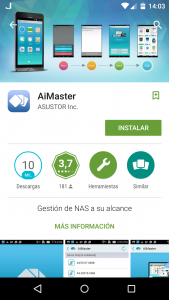
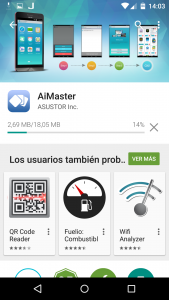
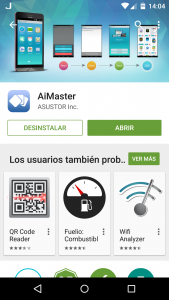
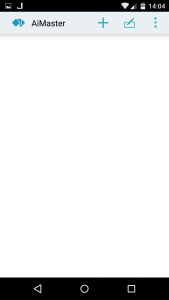
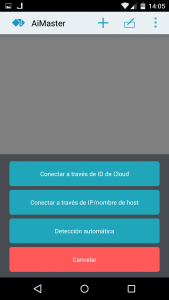
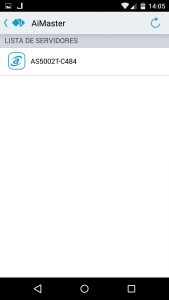
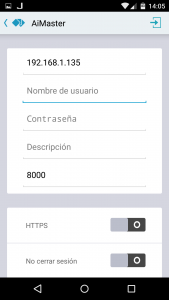
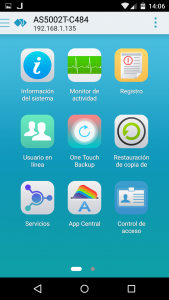
¿Tienes alguna pregunta o problema relacionado con el tema del artículo? Queremos ayudarte.
Deja un comentario con tu problema o pregunta. Leemos y respondemos todos los comentarios, aunque a veces podamos tardar un poco debido al volumen que recibimos. Además, si tu consulta inspira la escritura de un artículo, te notificaremos por email cuando lo publiquemos.
*Moderamos los comentarios para evitar spam.
¡Gracias por enriquecer nuestra comunidad con tu participación!